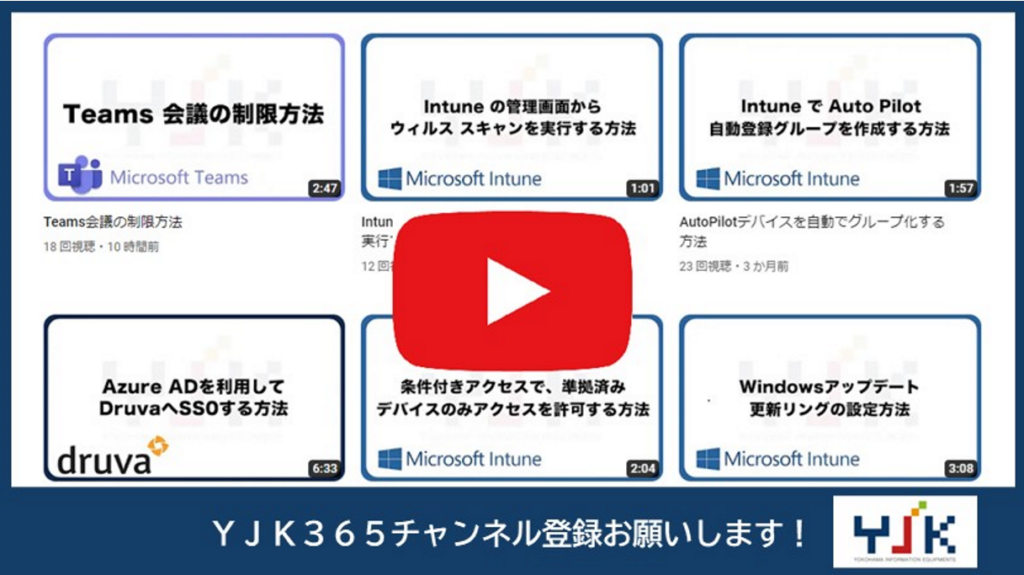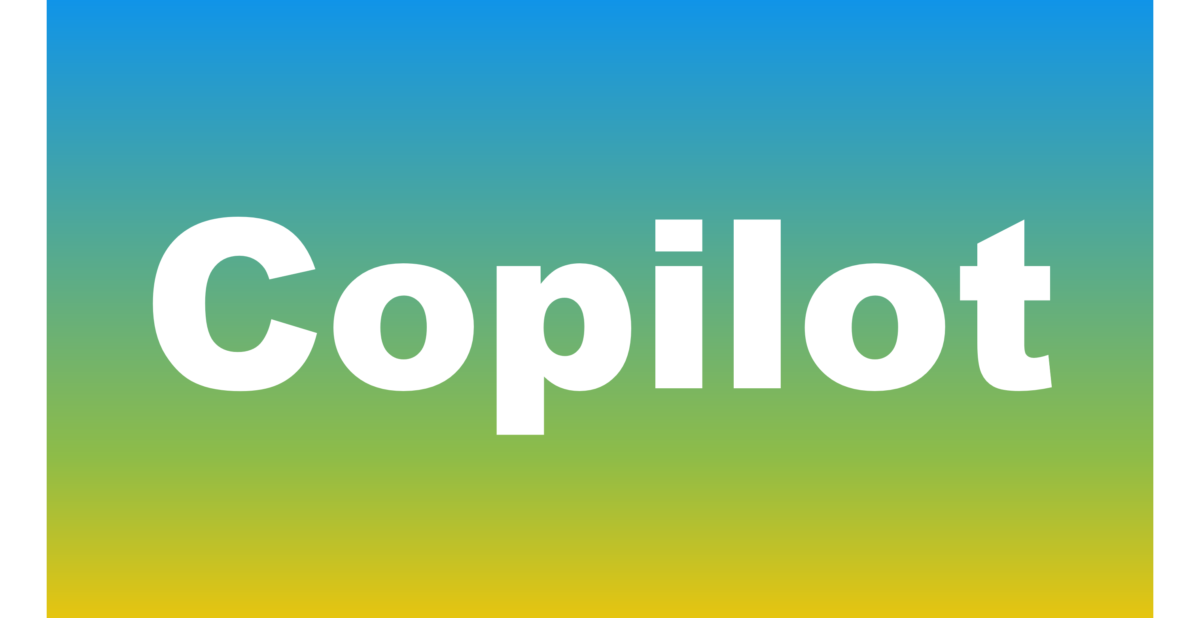こんにちは!竹内です!
連続する会議や、いくら片付けても溜まっていくタスクに追われる中で、仕事のやり残しやメールの返信忘れなどのミスが起こることは、避けられないと思います。
しかし、Microsoft 365 Copilotを使いこなすことで、日常業務のやり残しやミスを防ぎ、業務の効率化を図ることができます。このブログでは、その方法についてお伝えします。
今回は、 まだまだ Microsoft 365 Copilotの活用方法について情報が少ない中で、
「 Microsoft 365 Copilotって実際に業務に活用できるツールなの?」という疑問にお答えするため、具体的な活用事例も含めご紹介させていただきます。
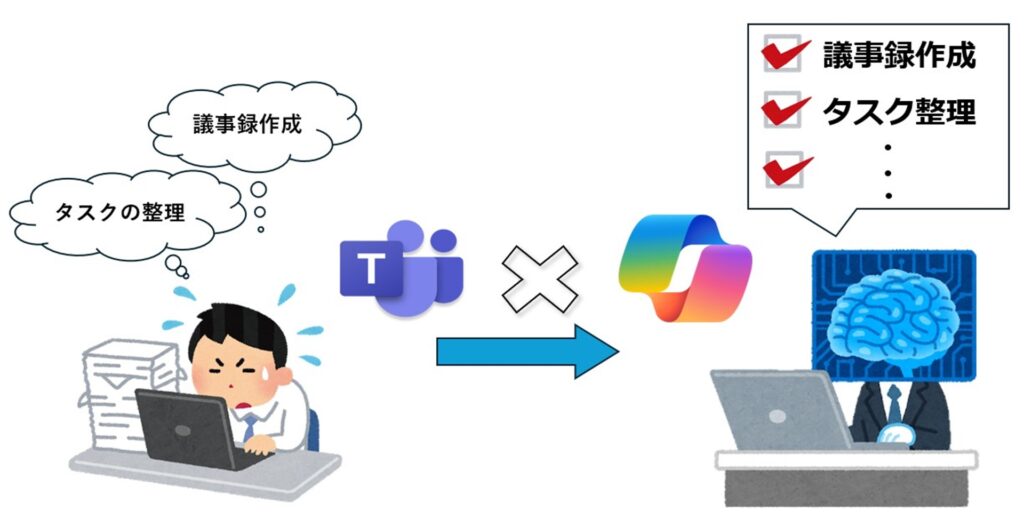
目次
- 手順1 Microsoft 365 Copilotとは?
- 手順2 Microsoft 365 Copilotの起動方法
- 手順3 Teams×Microsoft 365 Copilotの活用事例
- 手順4 使ってみた感想
手順1 Microsoft 365 Copilotとは?
Microsoft 365 Copilot とはMicrosoftが提供する業務アシスタントAIです。
Copilotを直訳した副操縦士という名前通り、業務アシスタントとしてかなり色々やってくれます。ExcelやOutlookなどMicrosoftの多くのサービスに搭載されていますが、その中でもTeamsとの相性は抜群だと感じています。Teams× Microsoft 365 Copilotでどのようなことができるのかを見てみましょう。
社内情報を横断的に検索:
Teamsのチャットやチャネル内で、特定のキーワードやフレーズを入力することで、関連するメッセージやファイルを迅速に検索できます。また、会議のトランスクリプトを利用して、会議中に話された内容を検索することもできます。
会議中のサポート:
会議の内容をリアルタイムで要約し、議事録を作成できます。多言語の会議でもリアルタイムで翻訳を提供できます。
また、会議中に出たアクションアイテムを自動的にリストアップし、担当者に割り当てることもできます。
チャットでのサポート:
チャット内で質問を入力すると、関連するファイルやメッセージを即座に見つけ出してくれます。また、自動返信や提案機能を提供してくれます。
手順2 Microsoft 365 Copilotの起動方法
TeamsではMicrosoft 365 Copilot Chatをいろんな場所から起動することができます。
主に以下の3つになります。それぞれについて起動方法をご紹介します。
ミーティングCopilot
会議中に、画面上部にある「Copoilot」をクリックして起動します。
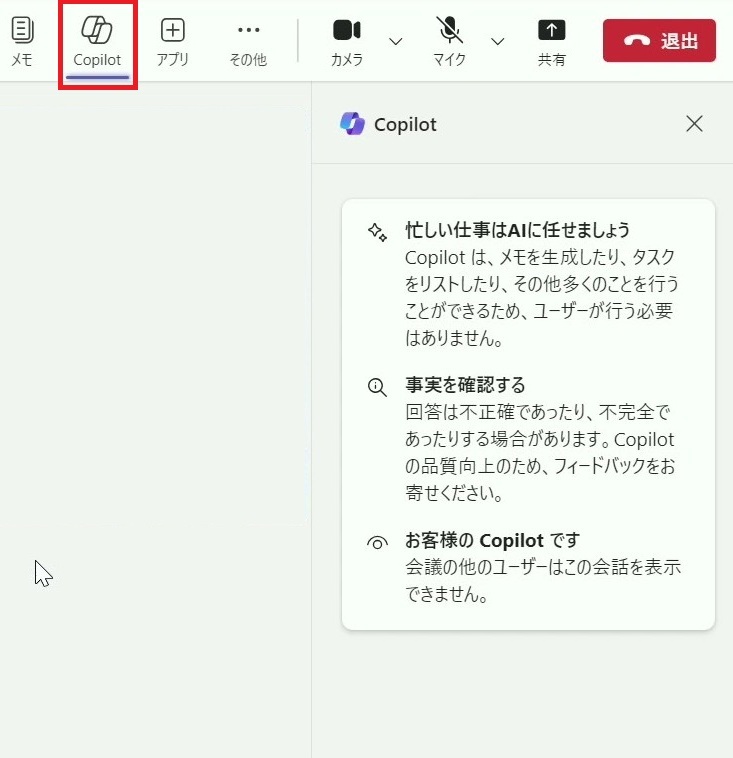
チャットCopilot
チャット画面の右端にある、「Copoilotのマーク」をクリックして起動します。
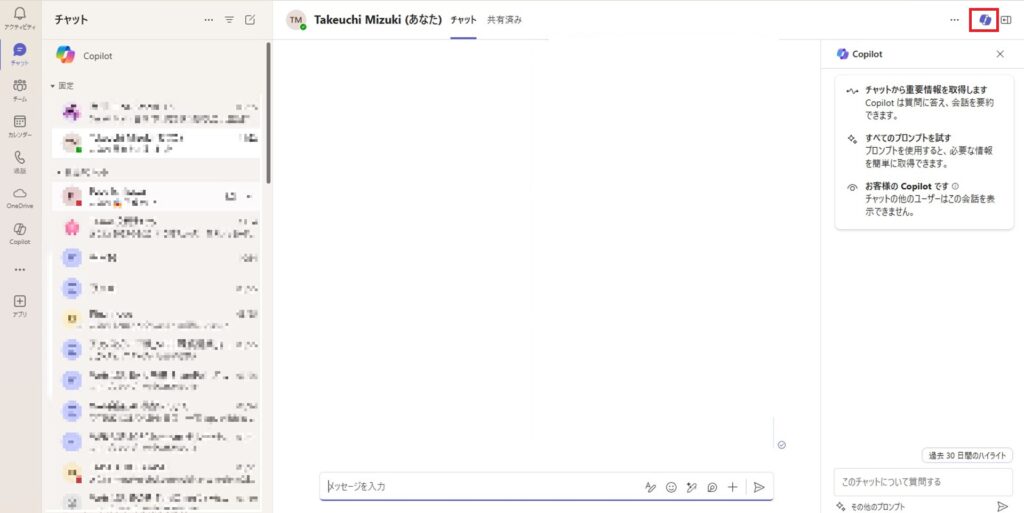
Microsoft 365 Copilot Chat
チャット画面の上部の「Copilot」をクリックすると、Microsoft 365 Copilot Chatの画面が開きます。
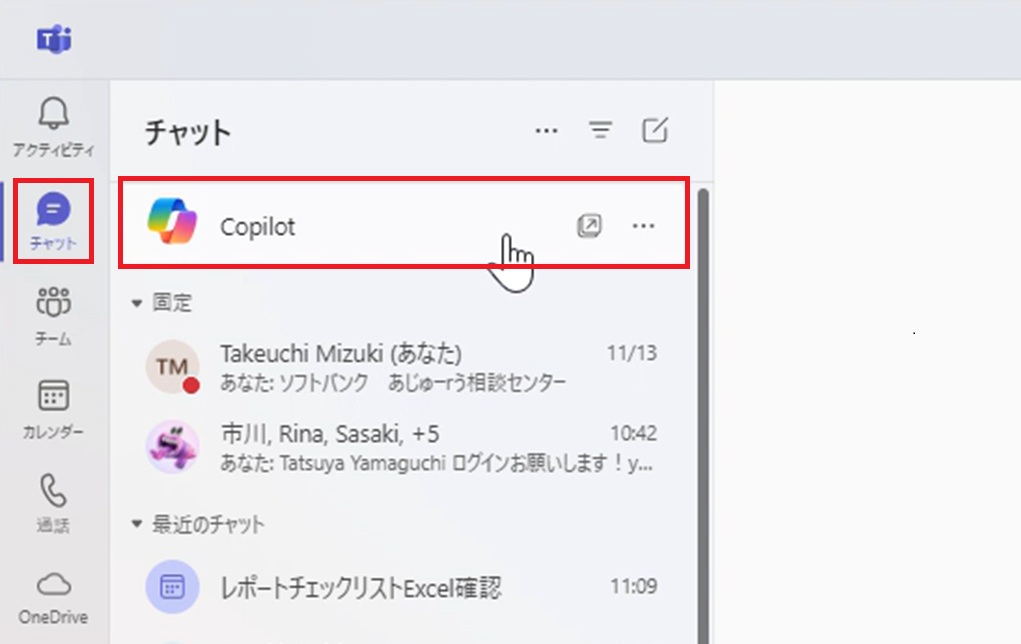
手順3 Teams×Microsoft 365 Copilotの活用事例
3-1.会議中にCopilotを活用
1.会議画面の上部のタブにある「Copilot」をクリックします。
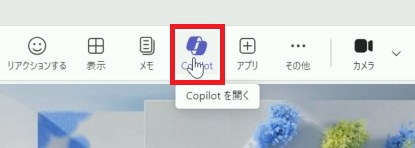
2.「Copilotを使用するには文字起こしを開始します」と表示されるので、「開始」をクリックします。
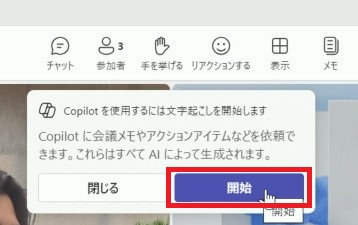
3.音声言語をプルダウンより選択して、「確認」をクリックします。
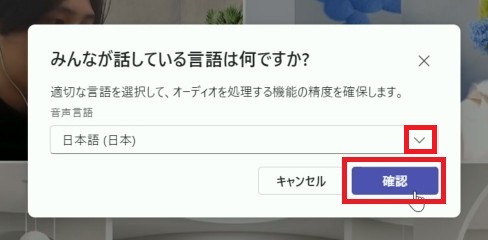
4.文字起こしが開始されました。
※文字起こしを開始すると、参加者全員に通知されます。
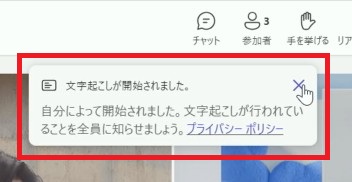
5.会議画面右側に「Copilot」とのチャット画面が表示され、会議内容について質問できるようになります。
※元々文字起こしが設定されている会議だと手順1で「Copilot」をクリックするだけで以下の画面になります。
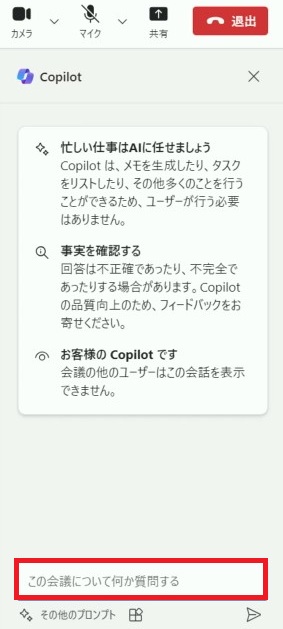
6.ここでは、会議に遅れて参加した状況を想定し、「これまでの会議の内容」・「今話し合われているトピック」・「この会議で話し合われた自分のタスク」について質問してみます。
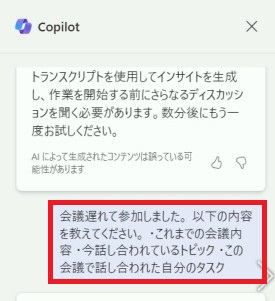
7.項目ごとに回答されました。
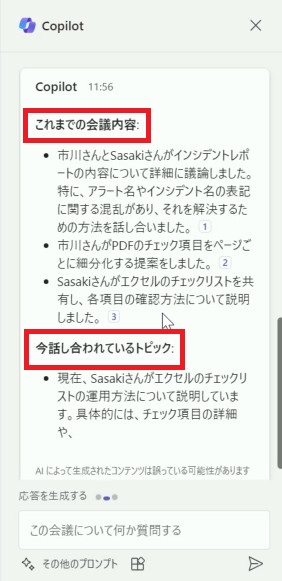
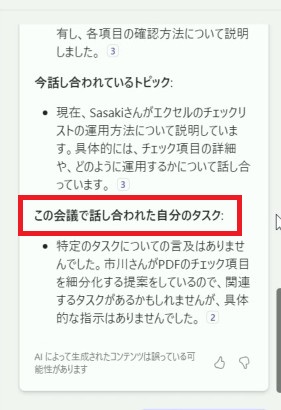
3-2.会議で出たタスクの確認
1.「その他のプロンプト」をクリックします。
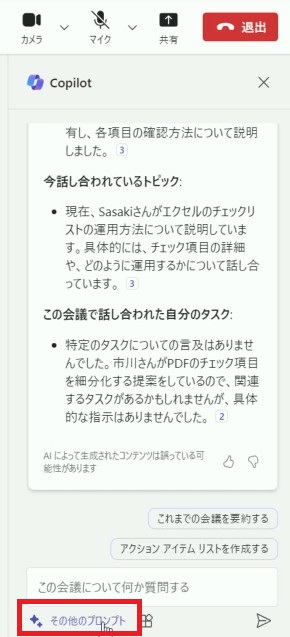
2.「アクションアイテムリストを作成する」をクリックします。
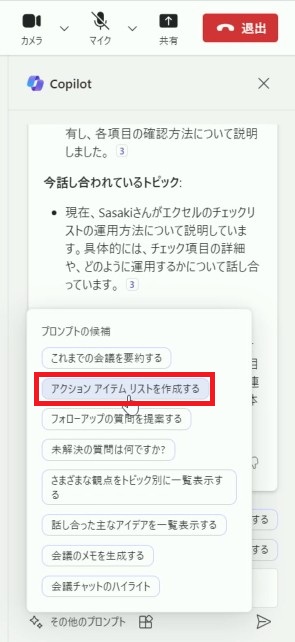
3.会議で出たタスクをリスト化した形式で要約をしてくれます。
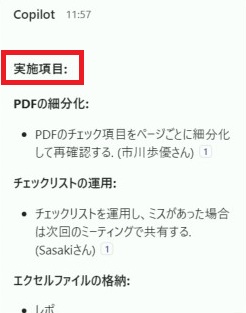
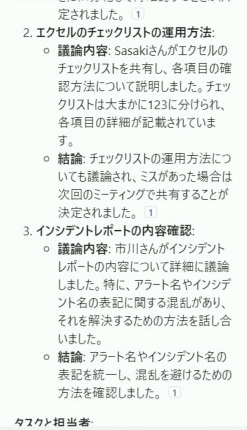
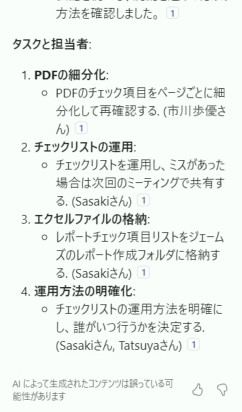
3-3.会議後に議事録を作成
1.会議の「トランスクリプト」をクリックします。
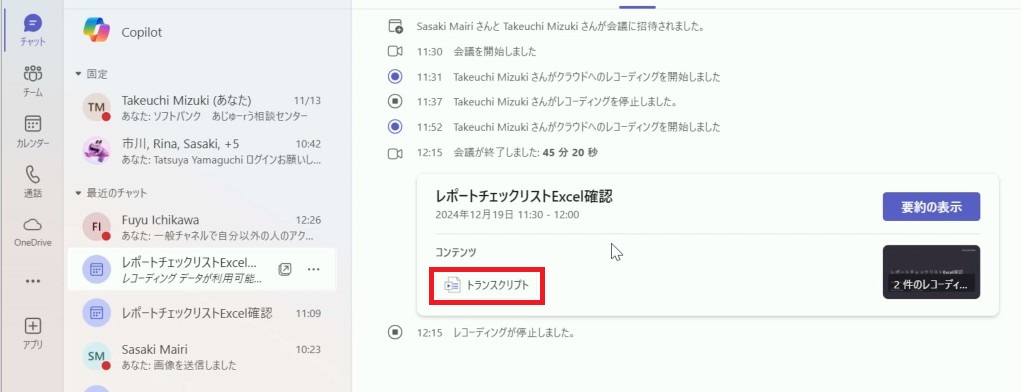
2.「Copilot」をクリックします。
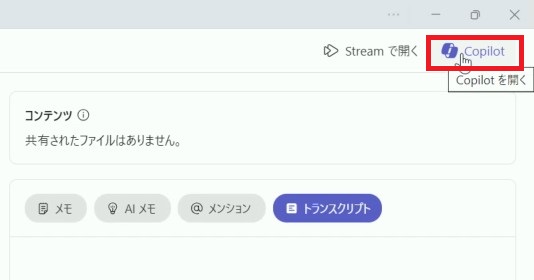
3.議事録に掲載したい項目を指定して、議事録作成を依頼します。ここでは以下を指定します。
「日付」「参加者」「各トピックで議論された内容・結論・タスクとその担当者」
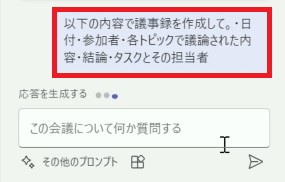
4.指定された項目通りに、議事録が作成されました。

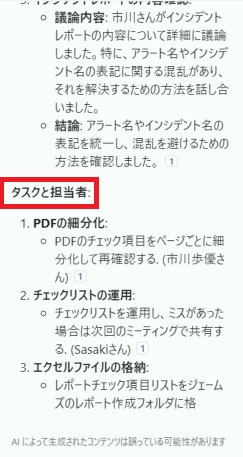
5.Teamsホーム画面のCopilotから、会議の要約を求めることもできます。
「Copilot」をクリックして、指定日の会議の要約を作成するように指示をします。
※ここでは指定した人のタスクをまとめるよう指示します。
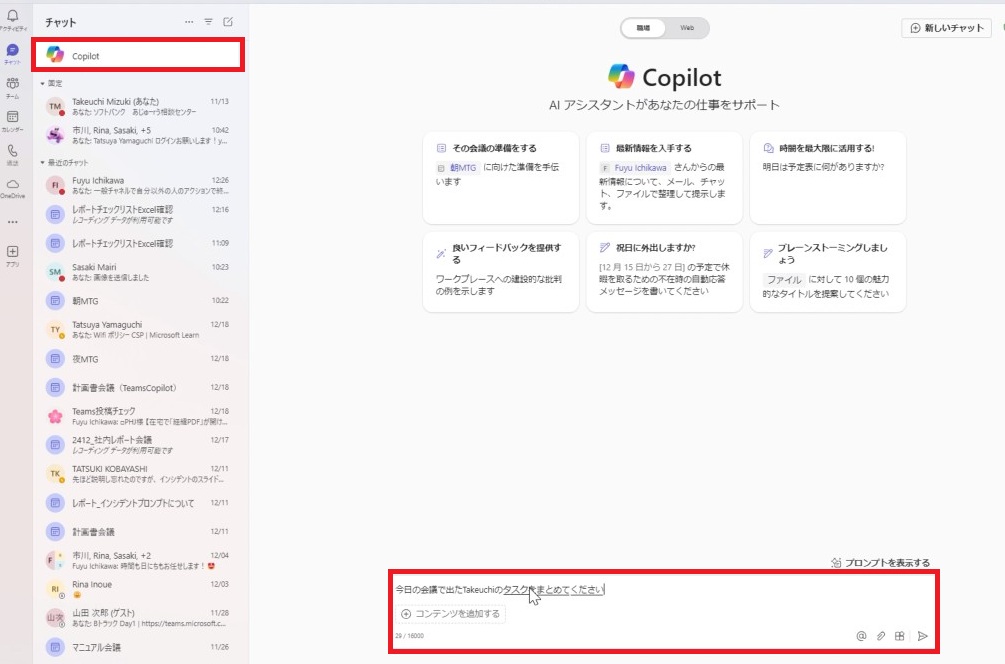
6.指定した人のタスクの要約を回答してくれます。
※内容を確認したところ、会議内容をすべて反映できているわけではなかったため、まだ改善の余地はありそうです。
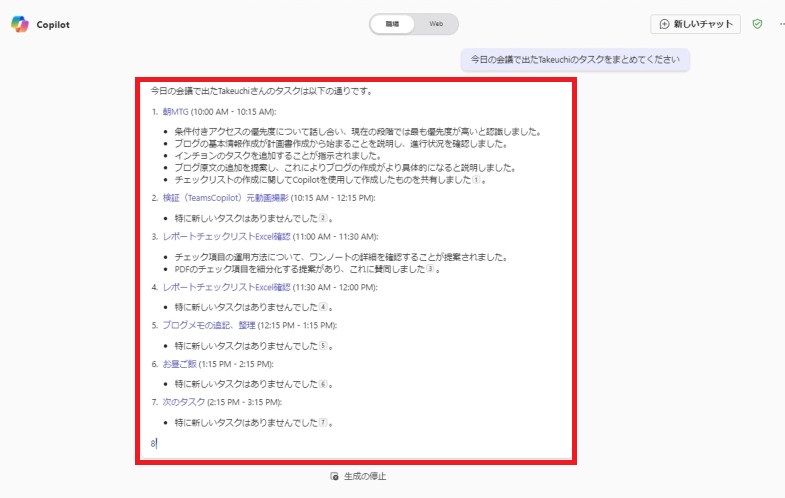
3-4.チャットCopilotで情報探し
過去の会話などから情報を拾うことは日常業務の中でよくあることかと思います。しかし過去のやり取りをさかのぼり情報を見つけ出すのは大変です。
そこでCopilotを使用することで効率的に情報を探すことが可能です。
今回は以前Aさんに教えてもらったパスワードを忘れてしまったのでCopilotに見つけてもらおうと思います。
1.Aさんとのチャット画面を開いて、「Copilot」をクリックします。
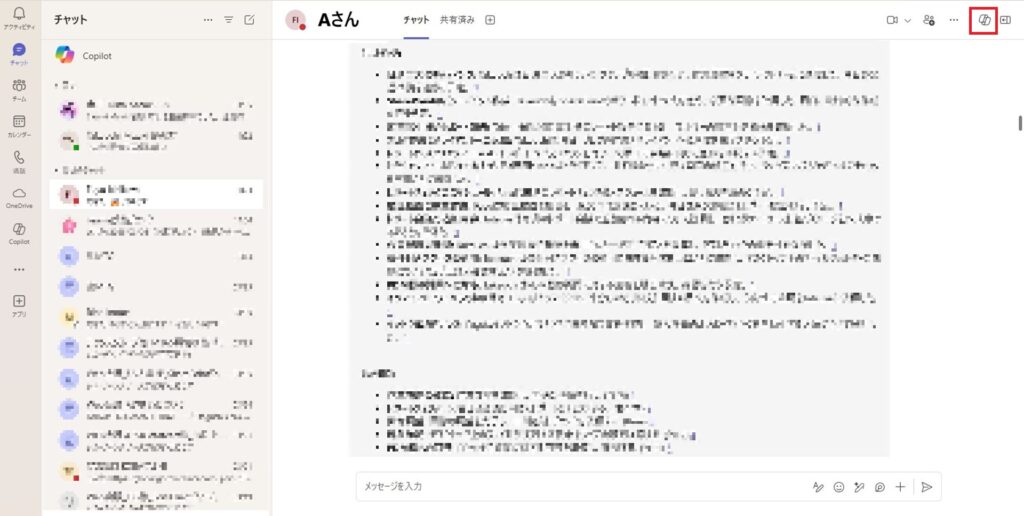
2.パスワードを探すように指示をします。
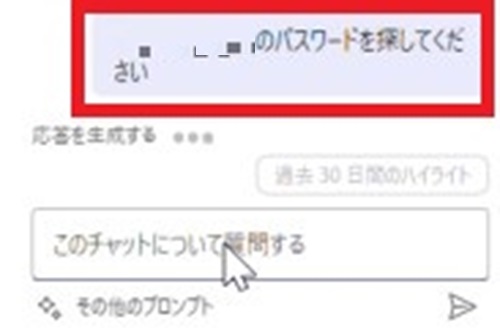
3.パスワードを探してきてくれました。
また、パスワードについて話していた会話のリンクもつけてくれています。
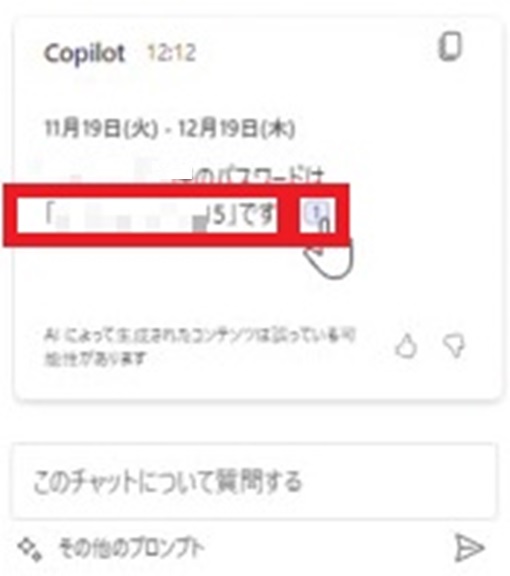
4.クリックすると実際に共有を受けた際のメッセージに飛ぶことができました。
ソースがわかると安心ですね。
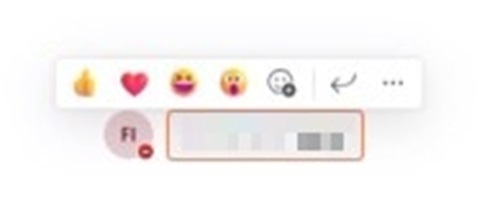
3-5.社内情報を横断的に探索
1.「Copilot」を開いて、知りたい情報を入力します。
今回はWordPressについて、以下二点を質問してみます。
・ログインの承認権限を持つ人
・アップ時の注意点
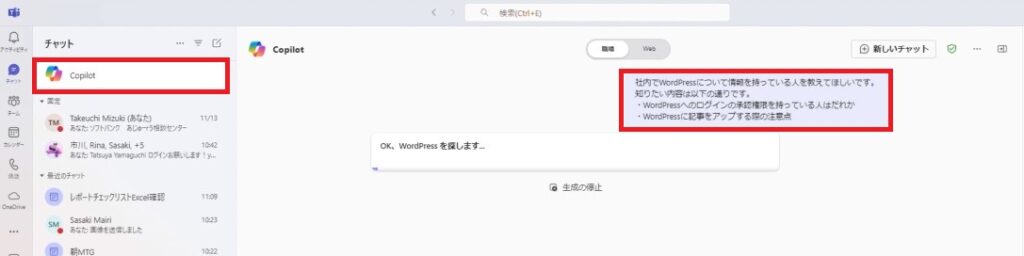
2.指定した項目の通りに回答してくれました。また、アップ時の注意点が記載されているファイルも添付してくれました。
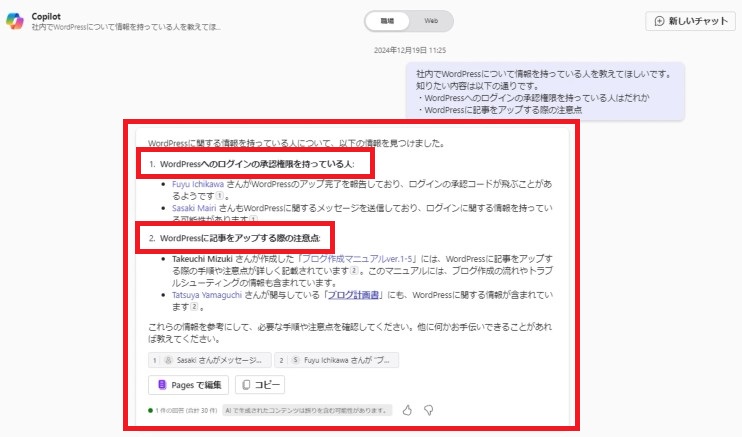
3-6.おまけ「こんなこともできるかな?」をチャレンジしてみた
①【会議で決まったタスクを、自動でPlannerに追加できるかの調査】
1.以下のように指示をします。
「12月19日朝MTGで出た指定人物のタスクをPlannerに追加してください」
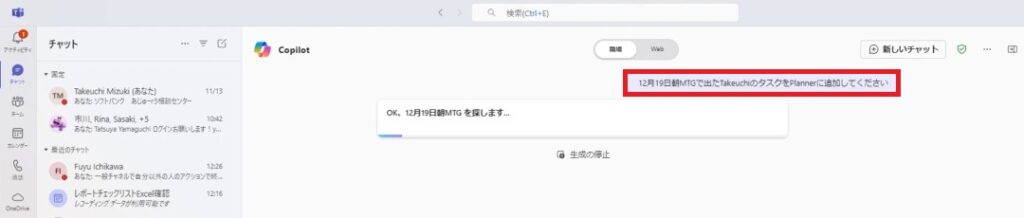
2.12月19日の会議で決まった指定人物のタスクを掲載してくれますが、Plannerに自動で追加することはできませんでした。
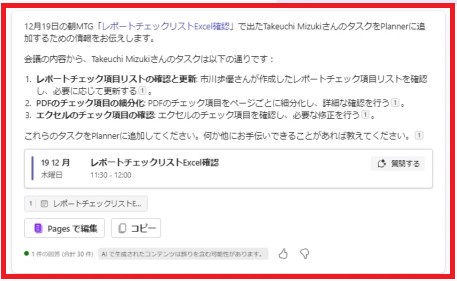
3.追加されなかったので、追って以下のように質問してみます。
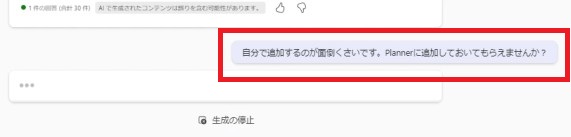
4.タスクの追加はできないと回答されましたが、Plannnerにタスクを追加する方法も答えてくれました。
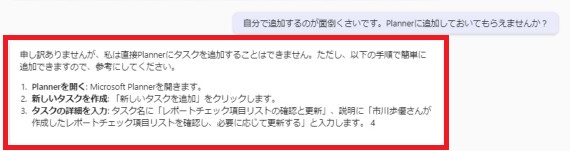
②【返信を忘れているチャットがあるか調べられるかの調査】
1.以下のように質問をします。
「(最後のアクションが自分以外)であった場合を返信漏れである状態と定義して、返信を忘れているチャットがあるか」
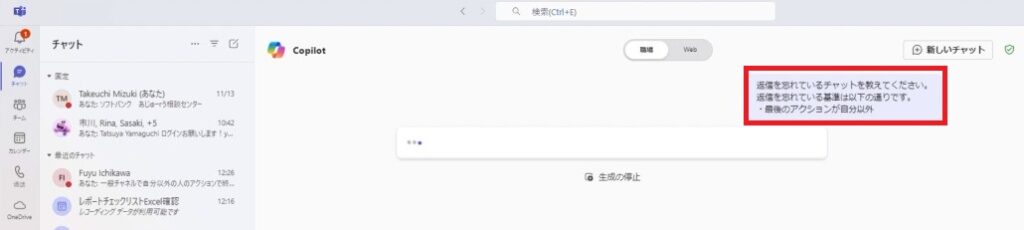
2.返信を忘れている可能性があるチャットを表示してくれます。
文章右側の①をクリックします。
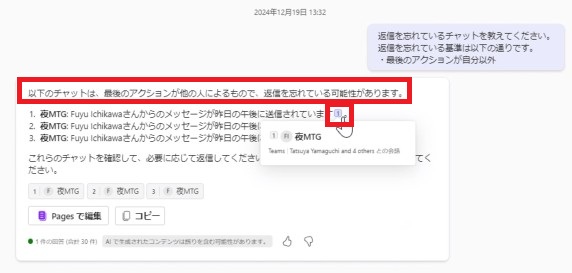
3.返信を忘れている可能性があるチャットのページに飛んでくれます。
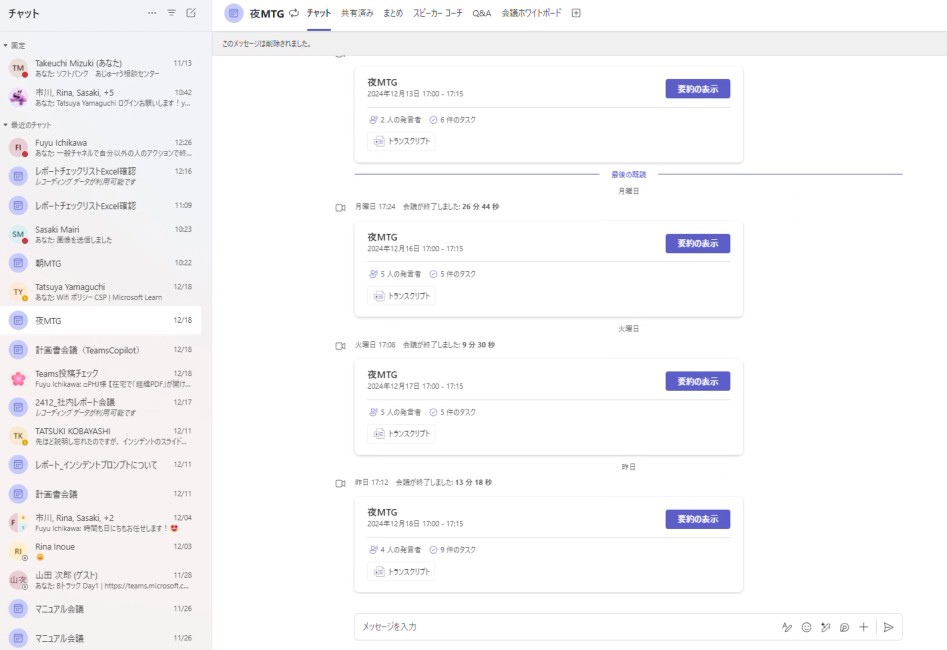
手順4 使ってみた感想
数あるCopilotの中でもっとも即効性があるのはやはりTeamsCopilotだと感じます。
fまだまだ改善の余地はありますが日常業務で十分実用できるレベルかと思います。
これまでトランスクリプションの機能は使っていたものの、変換ミスも多く、業務にTeamsの機能を活用できているかといわれると疑問がありました。
しかし、 Teams× Microsoft 365 Copilotは今回ご紹介したように確実に業務で活用ができます。
Microsoft 365 Copilot を使用するようになってから内容理解、内容整理、情報探索は日常業務の中でどれほど時間を奪われるものだったのかを実感しました。
以上のことから Teams× Microsoft 365 Copilotは日常業務で役立つレベルであるということが私の感想です!
その他お困りごとも動画で解説!